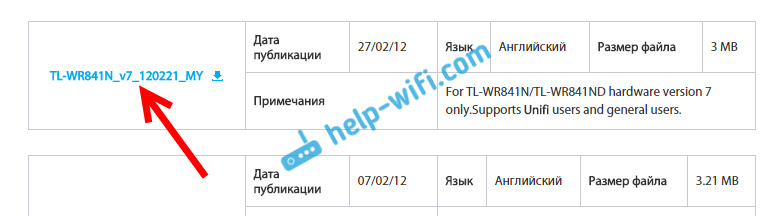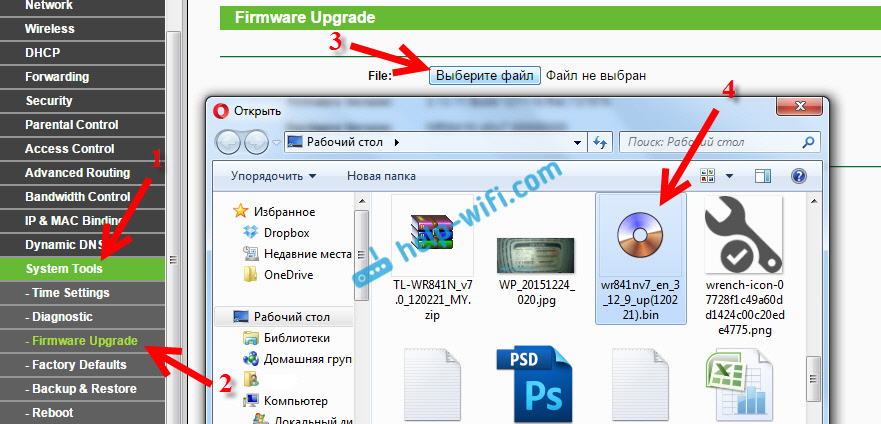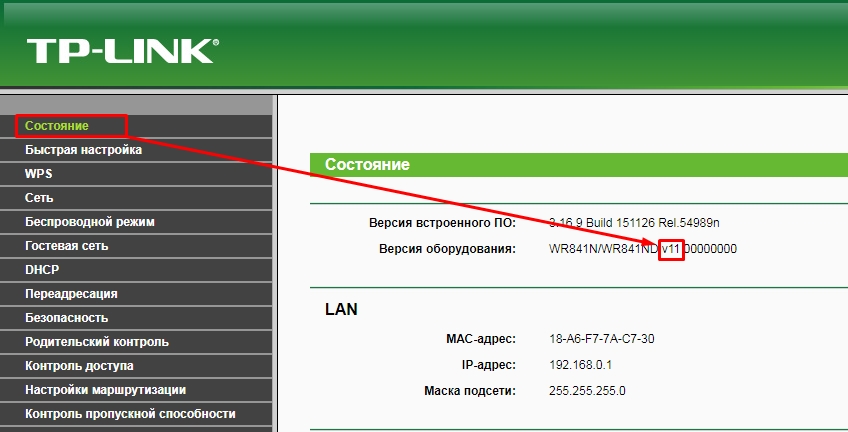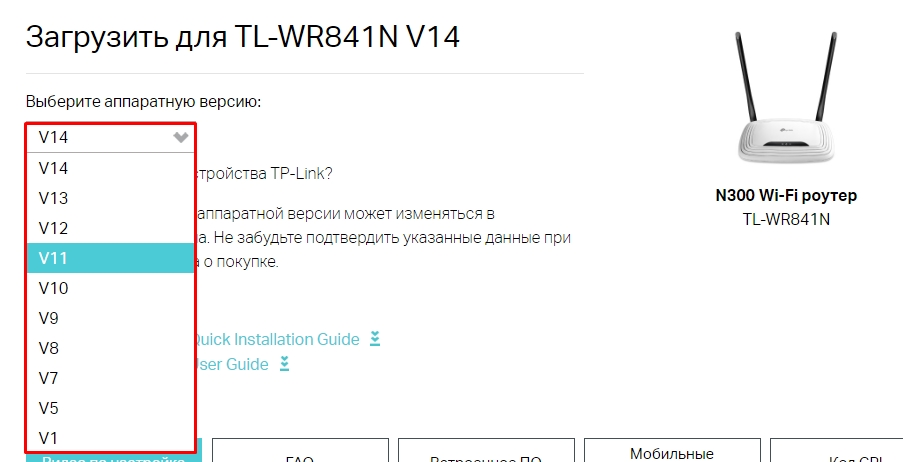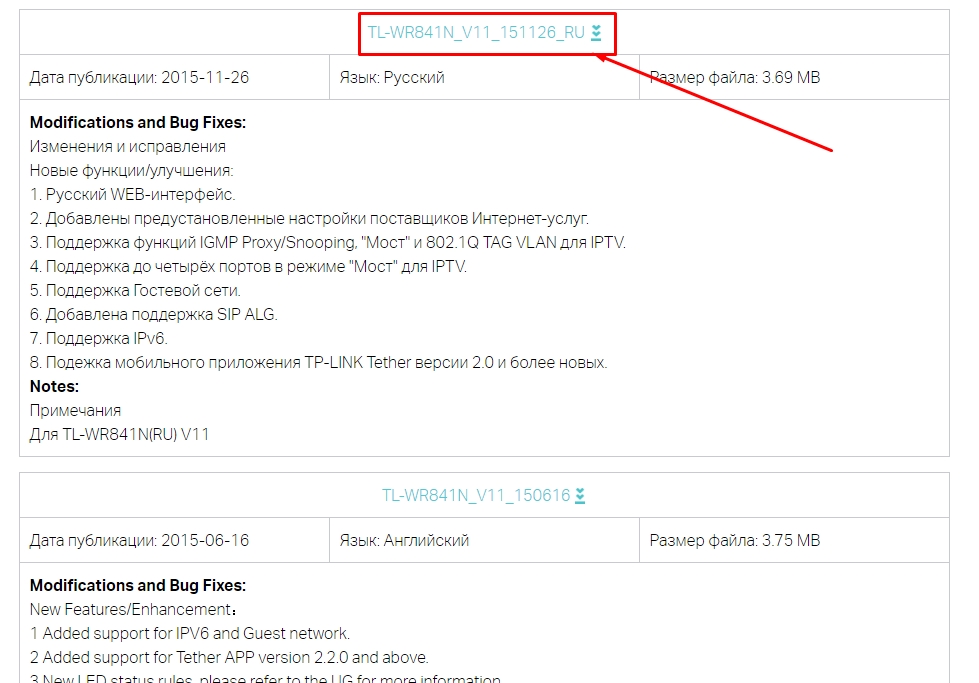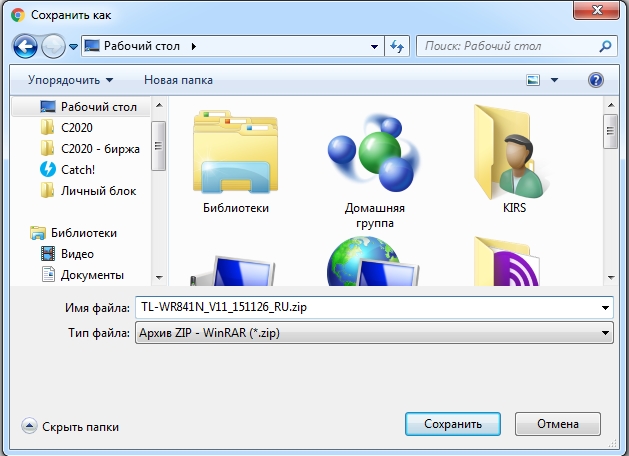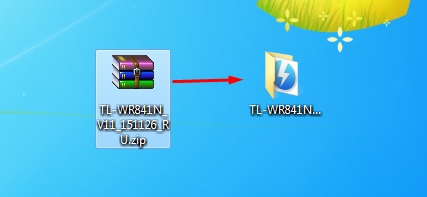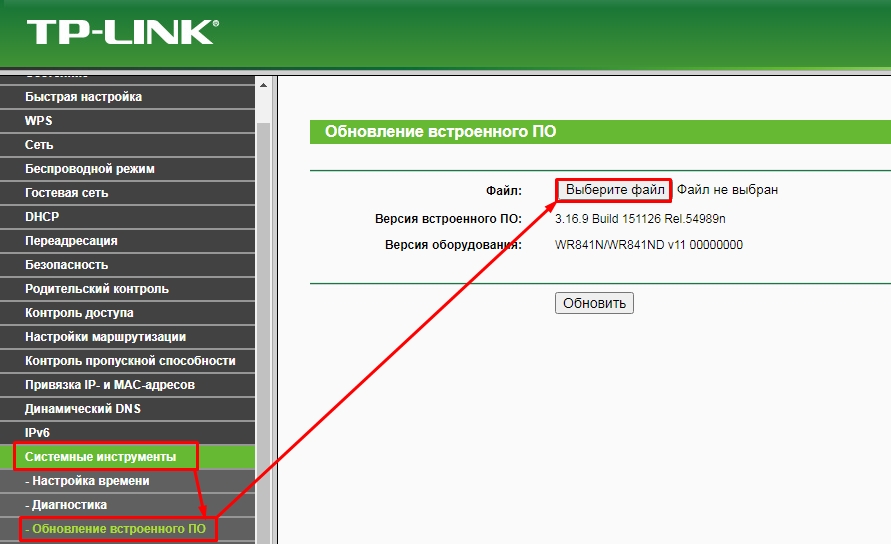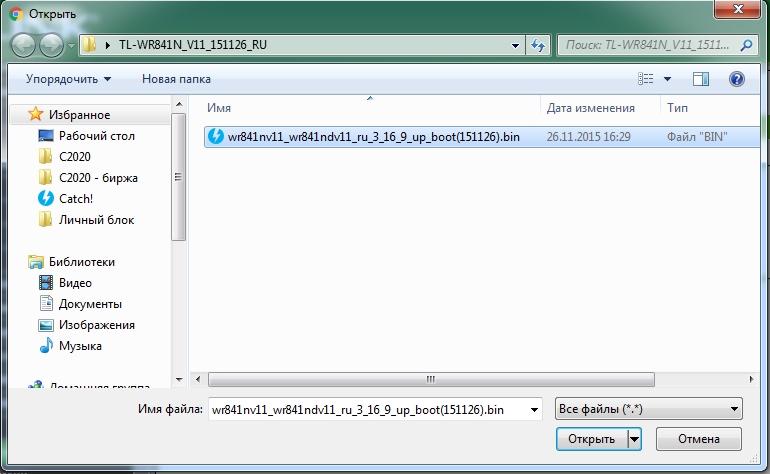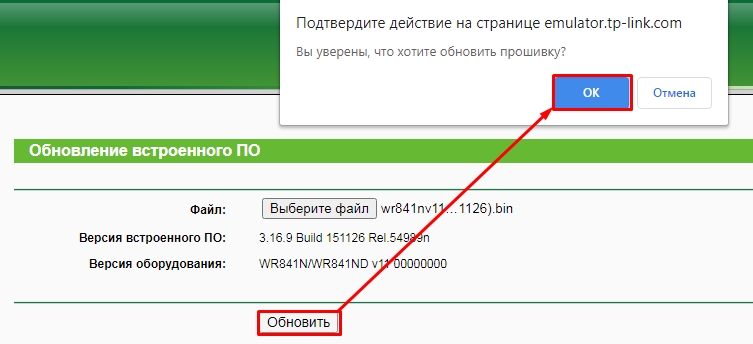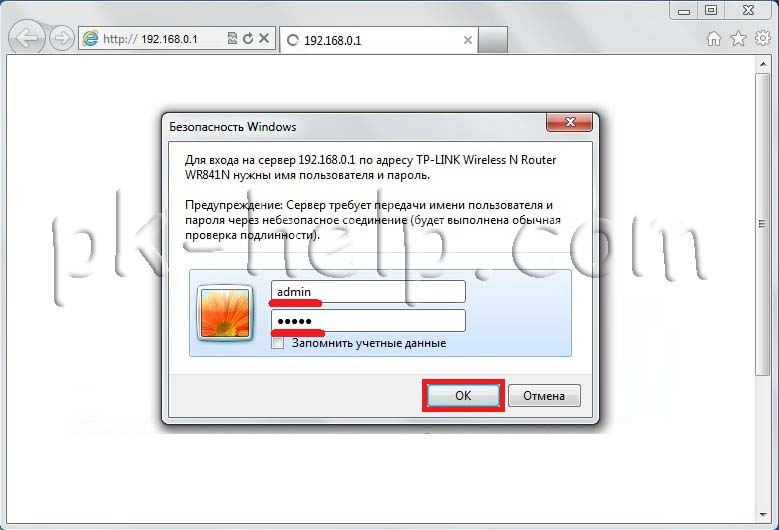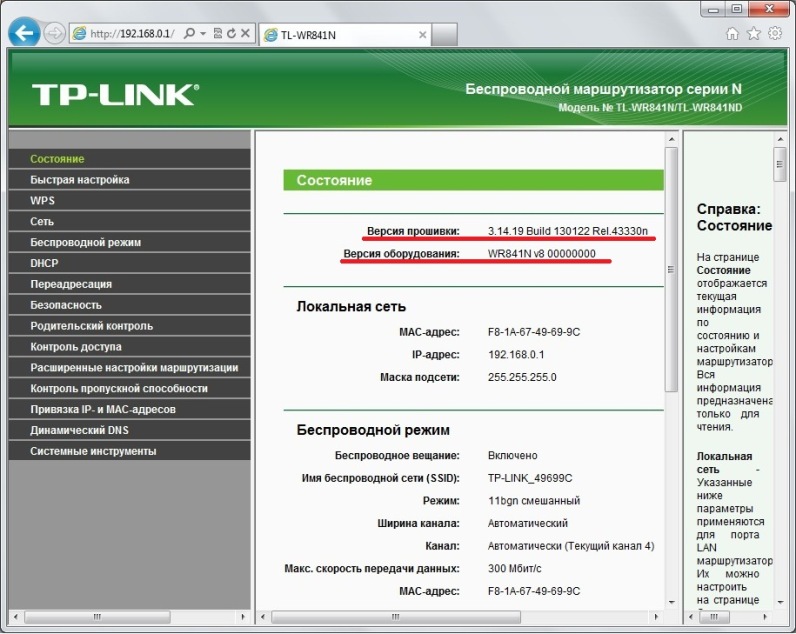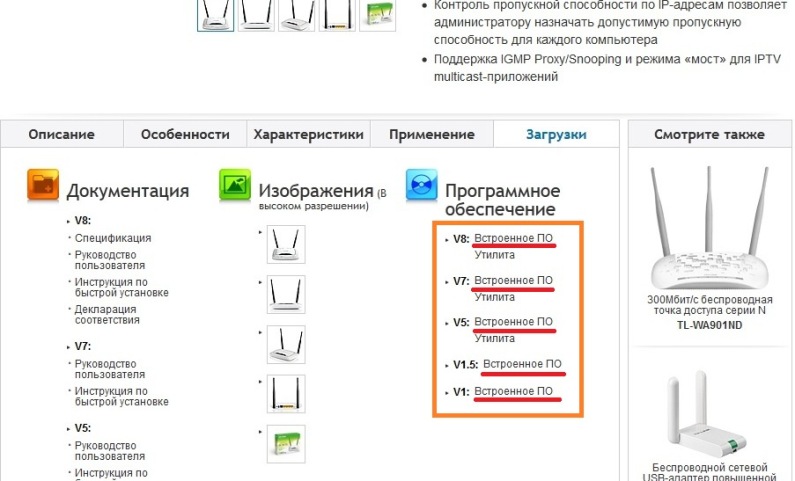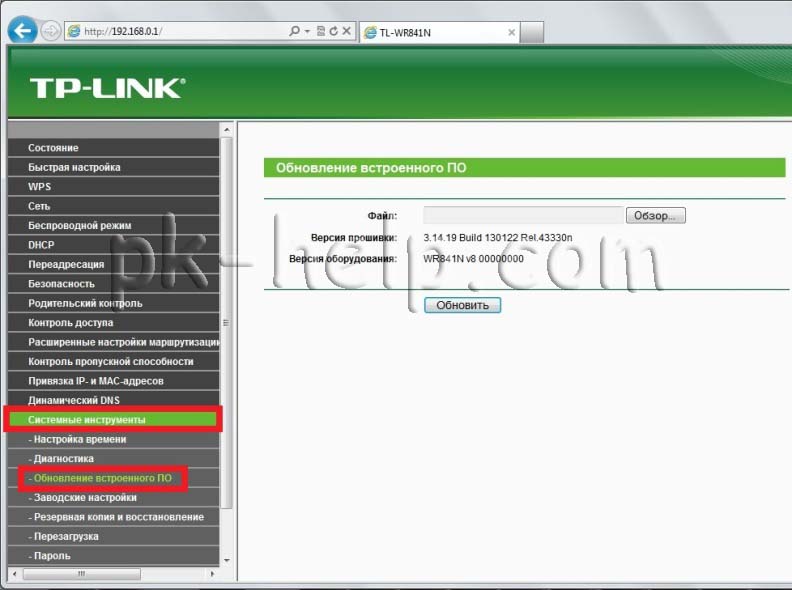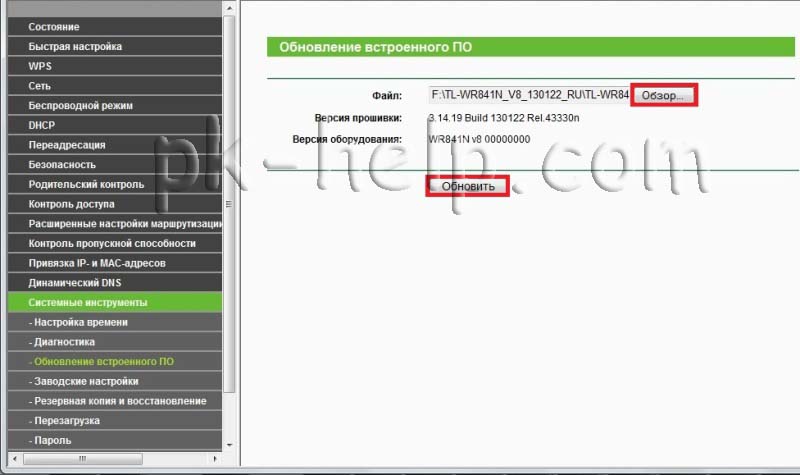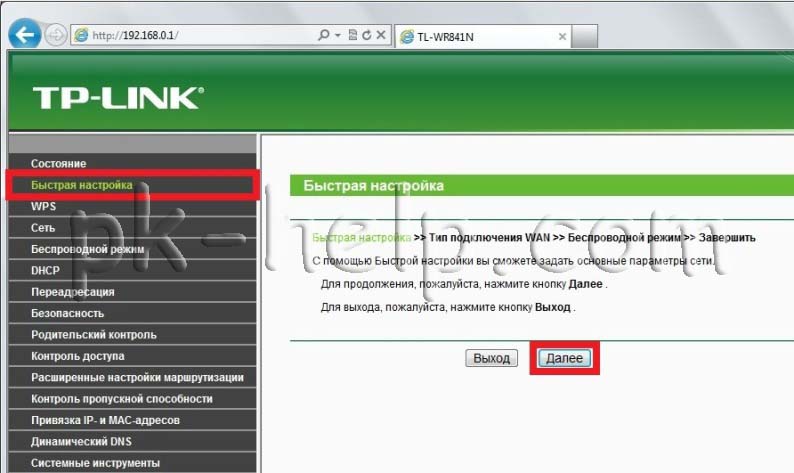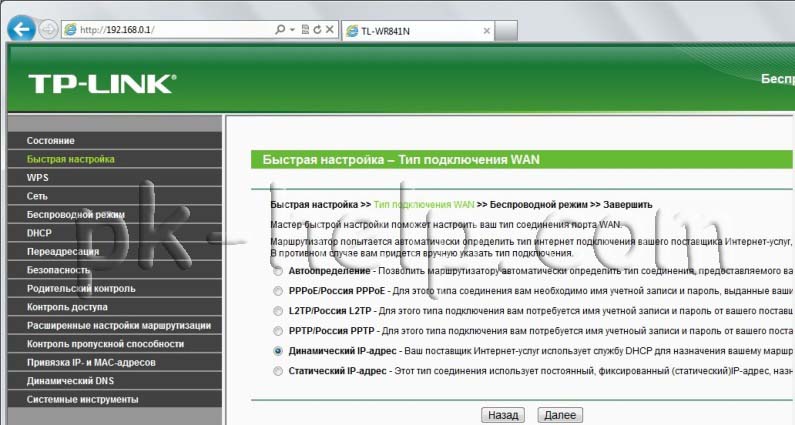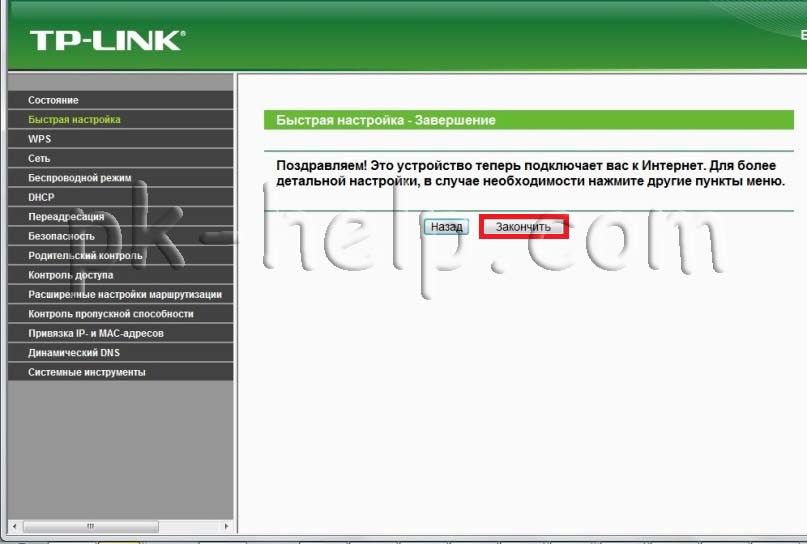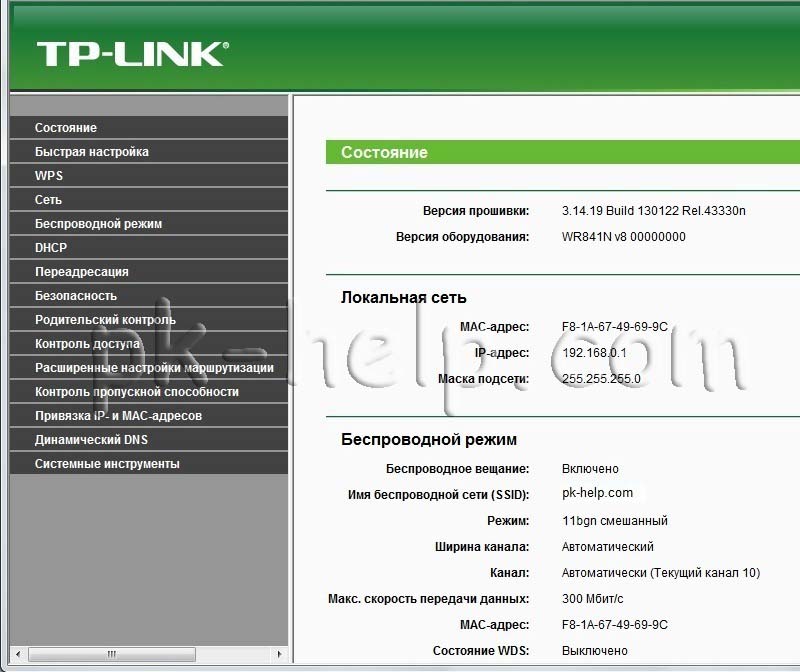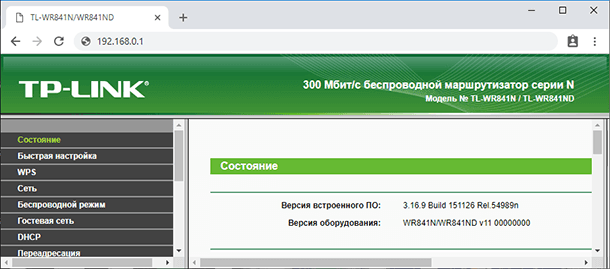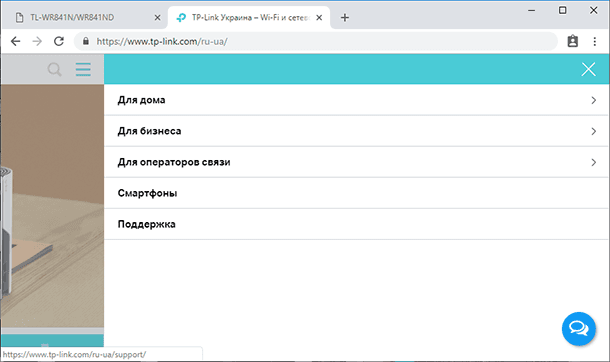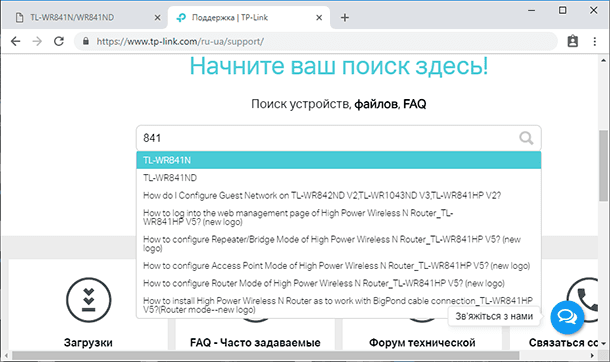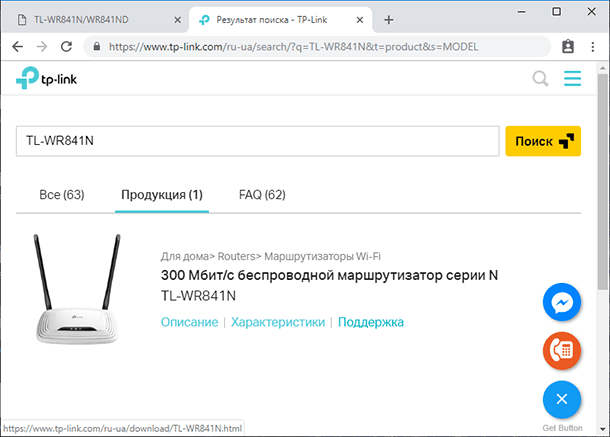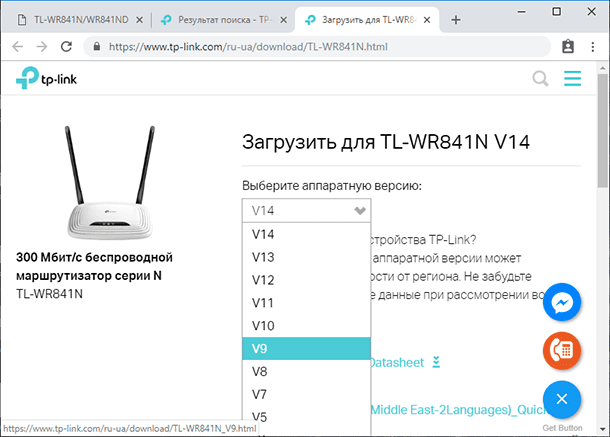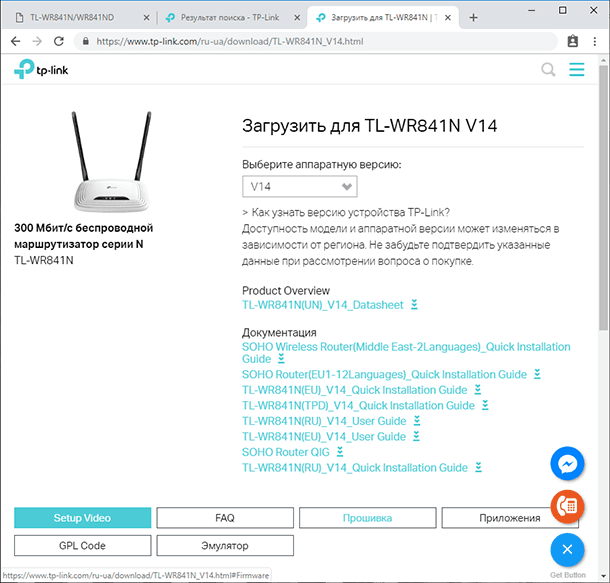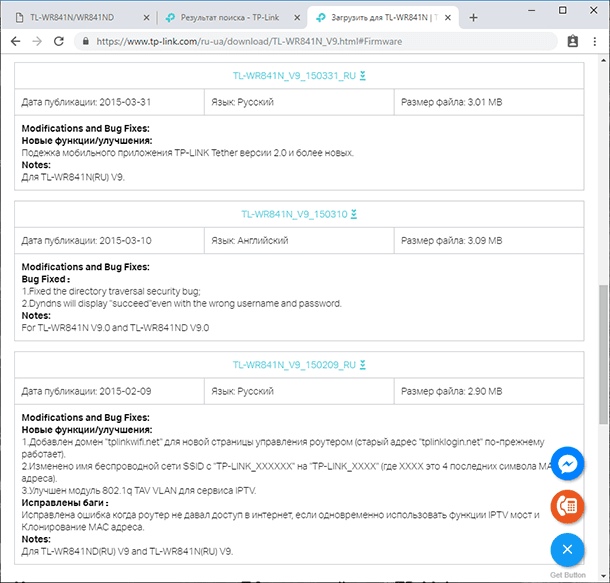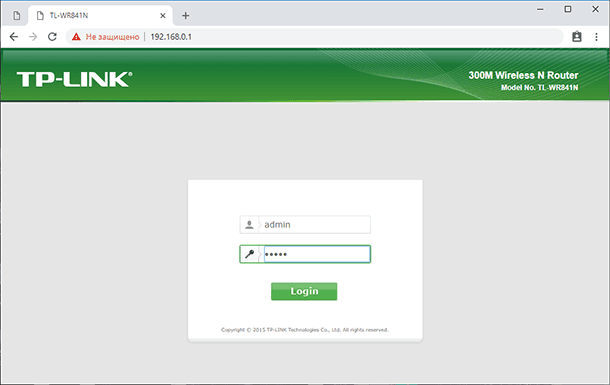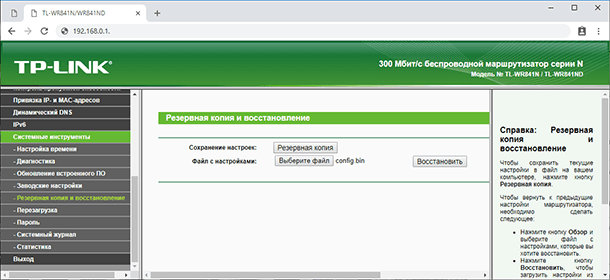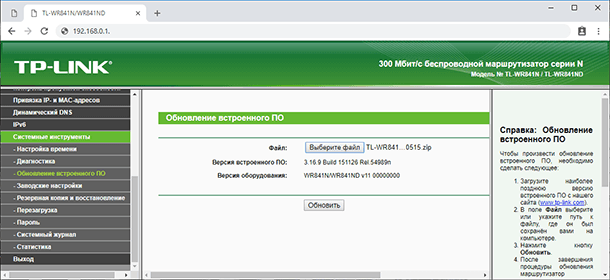Видео по настройке
-
How to Resolve Double NAT using Starlink
-
How to Configure a TP-Link Router with Starlink
-
How to Set up Address Reservation on TP-Link Routers Windows
This video will show you how to set up Address Reservation on TP-Link routers.
Больше
Меньше -
Что делать, если нет доступа в интернет при использовании DSL-модема и роутера TP-Link?
-
Не получается выйти в интернет?
Пошаговое описание решения проблемы.
Больше
Меньше -
Как превратить роутер в точку доступа?
Как обновить прошивку
Обновление программного обеспечения (прошивки) способно решить проблемы предыдущих версий прошивки и улучшить работу устройства. Во избежание возникновения проблем при обновлении ознакомьтесь со следующей информацией.
Проверьте соответствие аппаратной версии и версии прошивки — установка неверной версии может привести к неисправности устройства и аннулировать гарантию (обычно версия 1.x = версия 1). Как узнать аппаратную версию устройства?
Не рекомендуется устанавливать прошивку, предназначенную для другого региона. Нажмите здесь для выбора региона и загрузите последнюю версию прошивки.
Отключение питания во время обновления прошивки может привести к неисправности устройства.
Обновляйте прошивку роутера по Wi-Fi только тогда, когда это является единственно возможным способом.
Перед обновлением рекомендуется закрыть на компьютере все программы, для работы которых требуется интернет-подключение, или просто отсоединить сетевой кабель от устройства.
Перед выполнением обновления файл с прошивкой необходимо извлечь из архива с помощью архиватора (например, WinRAR или WinZIP).
Рекомендации по обновлению прошивки: Wi-Fi роутер, Wi-Fi роутер с модемом ADSL2+, усилитель Wi-Fi сигнала.
Больше
Меньше
|
TL-WR841N(RU)_V14_220816 |
Загрузить | |
|---|---|---|
| Дата публикации: 2023-02-28 | Язык: Многоязычный | Размер файла: 4.61 MB |
|
1. Повышена безопасность устройства. |
|
TL-WR841N(RU)_V14_200921 |
Загрузить | |
|---|---|---|
| Дата публикации: 2020-11-27 | Язык: Русский, Украинский | Размер файла: 4.52 MB |
|
Изменения и исправленные ошибки Примечание: для TL-WR841N(RU)14.0. |
|
TL-WR841N(RU)_V14_200304 |
Загрузить | |
|---|---|---|
| Дата публикации: 2020-04-16 | Язык: Русский, Украинский | Размер файла: 4.38 MB |
|
Изменения и исправленные ошибки: Примечания: |
Использование стороннего ПО на устройствах TP-Link
Официальное программное обеспечение устройств TP-Link может быть заменено на стороннее, например, на DD-WRT. Компания TP-Link не обязана предоставлять сервисную или техническую поддержку для устройств со сторонним ПО и не гарантирует стабильность его работы. Ущерб, нанесённый устройству в результате использования стороннего ПО, приведёт к аннулированию гарантии.
Открытый исходный код для программистов (GPL)
Следующая информация предназначена для программистов и не представляет особой значимости для большинства конечных пользователей продукции TP-Link.
Продукция TP-Link содержит код, разработанный третьими лицами, включая код, разработанный в соответствии с универсальной общественной лицензией GNU (GPL) версий 1–3 или в соответствии со универсальной общественной лицензией ограниченного применения GNU (LGPL). Вы можете использовать соответствующее программное обеспечение на условиях лицензии GPL.
Ознакомиться, распечатать и загрузить соответствующие условия лицензии GPL можно здесь. В центре исходных кодов GPL можно скачать исходный код GPL соответствующего ПО, используемого в продукции TP-Link, а также прочую информацию, включая список ПО TP-Link, содержащего исходный код GPL.
Приложение
- TP-Link Tether
-
Приложение Tether компании TP‑Link обеспечивает удобное управление сетью через любое устройство, работающее на операционной системе Android или iOS. Ознакомьтесь с дополнительной информацией о приложении Tether и списком совместимых устройств.
Примечание: для работы приложения Tether необходимо обновить прошивку устройства TP-Link до последней версии.
Эмуляторы
|
Версия прошивки |
Режим работы |
Язык |
|
|---|---|---|---|
|
171220(RU) |
— |
Русский |
Выбрать |
Примечания
1. Данный эмулятор является графическим интерфейсом настройки устройства TP-Link.
2. Не все опубликованные эмуляторы основаны на последней версии прошивки.
3. Имеющиеся в эмуляторе функции могут быть недоступны в вашей стране — для более подробной информации ознакомьтесь с паспортом или веб-страницей своего устройства.
Привет! Будем сейчас прошивать роутер Tp-link TL-WR841N. Эта инструкция подойдет и для модели TL-WR841ND. У нас на сайте уже есть инструкция по прошивке роутеров компании Tp-link. Там я рассказывал как узнать аппаратную версию роутера, скачать прошивку, и собственно прошить роутер. Это такая общая статья, и я подумал, что нужно бы подготовить отдельную статью по прошивке роутера Tp-link TL-WR841N.
Это очень популярная модель, можно сказать народная:) Поэтому, статья я думаю многим пригодится. Кстати, о настройке этого маршрутизатора я писал в отдельной инструкции, можете почитать здесь. Что касается прошивки Tp-link TL-WR841N то там так же все просто:
- Для начала узнаем аппаратную версию роутера
- Скачаем с официального сайта прошивку для нашей модели (TL-WR841N, или TL-WR841ND) и аппаратной версии.
- Подключимся к роутеру по кабелю и обновим прошивку.
Все это займет несколько минут. А обновление программного обеспечения может значительно улучшить работу вашего маршрутизатора. В новых обновлениях, производитель всегда что-то улучшает, добавляет, и дорабатывает. Поэтому, после обновления прошивки, ваш Tp-link TL-WR841N может заработать еще лучше и стабильнее.
Прошивка на русском языке для TL-WR841ND
Для этой модели многие ищут и спрашивают о прошивке на русском языке. Думаю, что нужно ответить на этот вопрос. Ниже, я буду показывать как скачать прошивку с официального сайта Tp-Link. Так вот, для каждой аппаратной версии роутера, на сайте отображается по несколько версий прошивок. Да, там есть версии на русском языке. На момент написания статьи, русская прошивка для Tp-link TL-WR841ND есть только для V9, и V8 (не самая новая). На сайте указано на каком языке прошивка.
Соглашусь, что настраивать роутер намного проще, когда панель управлении на русском языке. Но и на английском там нет ничего ложного. Тем более, что практически все инструкции по настройке этого роутера написаны на примере английской версии веб-интерфейса.
Обновление прошивки на Tp-link TL-WR841N
1
Не важно, у вас TL-WR841N, или ND, первым делом, нужно узнать аппаратную версию нашего роутера. Самый простой способ, это посмотреть на наклейке снизу самого роутера. Там будет указана аппаратная версия. Для примера, на моем роутере аппаратная версия 7.2. Снизу, на наклейке написано Ver 7.2.
У меня старая модель, сейчас уже есть 11 аппаратная версия. Все, мы знаем версию нашего устройства. Эта информация нам пригодится при загрузке пошивки. Так как прошивку обязательно нужно скачивать для нашей версии.
2
Дальше, нам нужно скачать файл с прошивкой. Скачивать этот файл мы будем с официального сайта компании Tp-link. Очень важно, скачать прошивку именно для нашего роутера, и аппаратной версии.
Если у вас модель TL-WR841N, то перейдите по этой ссылке: http://www.tp-linkru.com/download/TL-WR841N.html
Если у вас TL-WR841ND, то переходим по этой ссылке: http://www.tp-linkru.com/download/TL-WR841ND.html
Дальше, на странице нашей модели выбираем аппаратную версию нашего роутера, которую мы узнавали выше. У меня Ver 7.2, значит я выбираю V7.
Выбрали, и прокручиваем страницу вниз. Отрываем вкладку Встроенное ПО (или, прошивка).
Скачиваем первую в списке прошивку. Она самая новая. Сохраняем архив с прошивкой на компьютер. Сохраните его например на рабочий стол.
Теперь, откройте скачанный архив, и извлеките из него файл прошивки.
Вот и все, у нас есть нужный файл. Осталось только залить его в роутер.
3
Внимание! На момент обновления прошивки, подключите свой компьютер (ноутбук) к Tp-link TL-WR841N по сетевому кабелю, который идет в комплекте с роутером. По Wi-Fi прошивать роутер нельзя.
Значит, подключаемся по кабелю, и заходим в настройки. Открываем любой браузер, в адресной строке набираем адрес 192.168.1.1 и переходим по нему. Появится запрос имени пользователя и пароля (по умолчанию admin и admin). Если не получится зайти в настройки, то смотрите эту статью.
В настройках переходим на вкладку System Tools — Firmware Upgrade. Нажимаем на кнопку Выберите файл, и выбираем в проводнике файл прошивки, который мы скачали.
Нажимаем на кнопку Upgrade.
Ждем, пока закончится процесс обновления прошивки.
Ничего не трогаем, и не отключаем. Роутер сам перезагрузится, и будет готов к работе.
Все привет! Сегодня мы поговорим про то, как обновить прошивку на роутере TP-Link TL-WR841N. Статью я разбил на три шага: сначала мы подключимся к роутеру, потом скачаем прошивку и в самом конце её обновим. Настоятельно рекомендую читать от начала и до конца, чтобы не пропустить мелкие нюансы, без знаний которых вы можете превратить ваш роутер в «кирпич».
Содержание
- ШАГ 1: Подключение к роутеру
- ШАГ 2: Скачиваем обновление
- ШАГ 3: Обновление
- Что делать если сбросились настройки после обновления
- Задать вопрос автору статьи
ШАГ 1: Подключение к роутеру
Чтобы выполнить прошивку TL-WR841N (TL-WR841ND), нужно подключиться к сети аппарата. Я настоятельно рекомендую при обновлении прошивки подключаться по кабелю – подключаемся к любому свободному локальному порту желтого цвета. Конечно, если у вас нет другого выбора, то можно обновлять прошивку и по Wi-Fi, но делайте это только в крайнем случае.
Для обновления системы маршрутизатора нам понадобится знать аппаратную версию – это можно подсмотреть на этикетке под корпусом. Нас интересует первая цифра после «Ver». Если вам лень вставать, то можете этого и не делать – потом посмотрим версию в админке.
Теперь открываем браузер и вводим в адресную строку:
http://tplinlogin.net
Можно также попробовать адрес: 192.168.0.1. По умолчанию имя пользователя и пароль от админки имеют одно и то же значение: admin. Если логин и пароль не подходят, то вы можете обратиться к человеку, который настраивал роутер или сбросить его до заводской конфигурации – для этого найдите на корпусе кнопку «Reset» и зажмите её ровно на 10 секунд. Кнопка находится справа от желтых портов.
Ещё раз уточните аппаратную версию на вкладке «Состояние» (Status) в строке «Версия оборудования» (Hardware Version) – смотрим на цифры после буквы «V».
ПРИМЕЧАНИЕ! На данный момент есть несколько актуальных версий оборудования WR841N V8, V1, V5, V7, V9, V10, V11, V12, V13, V14 и другие.
- Заходим на официальную страницу вашего роутера:
- TL-WR841N
- TL-WR841ND
- Выбираем нашу аппаратную версию, и вас перебросит на выделенную страничку.
- Переходим в раздел «Встроенного ПО».
- Вы увидите несколько обновлений, я советую качать самое верхнее – то есть самое новое. Также вы можете ориентироваться по цифрам – чем цифра больше, тем новее ОС.
ПРИМЕЧАИНЕ! Смотрите также в строку «Примечание» или «Notes», некоторые обновления полностью сбивают настройки, поэтому нужно будет настраивать его заново. Переживать не стоит, так как в конце я дам ссылку на подробную инструкцию.
- Скачиваем ZIP-архив на рабочий стол или в любое другое место.
- Некоторые версии не могут работать с ZIP-архивом, поэтому лучше его разархивировать.
ШАГ 3: Обновление
ВНИМАНИЕ! Перед обновлением рекомендуется отключиться от роутера другим устройствам, не использовать сеть и интернет.
- В админке маршрутизатора переходим в «Системные инструменты» (System Tools) и нажимаем на «Обновление встроенного ПО» (Firmware Upgrade). Кликаем по кнопке «Выберите файл».
- В папке, которую мы распаковали ранее, будет файлик с расширением «BIN» – выбираем его и нажимаем «Открыть».
- Теперь нажимаем «Обновить» (Upgrade) и подтверждаем действие.
После этого файл будет загружен, а система начнет обновляться. В самом конце аппарат будет перезагружен. Не выключайте и не перезагружайте роутер, пока процедура будет не закончена – в противном случае вы можете превратить его в кирпич.
Что делать если сбросились настройки после обновления
Как я уже и говорил ранее, некоторые версии прошивок сбивают все настройки и интернет-центр нужно настраивать заново. Делается это очень просто и об этом писал мой коллега Хомяк – читаем инструкцию тут. В любом случае мы не бросаем наших читателей в беде и всегда готовы ответить на любые вопросы и помочь с настройками – поэтому пишите в комментариях.
Обновление прошивки любого компьютерного/ сетевого устройства важный параметр в стабильной работе всей системы. Поскольку благодаря обновлениям удается исправить ошибки в коде, тем самым обеспечить более стабильную работу устройства, закрывает «дыры» в безопасности и иногда добавляет новые функции устройству. Именно поэтому, при покупке какого либо девайса, первым делом рекомендую обновить прошивку. В данной статье пошагово опишу процесс обновления прошивки роутера TP-Link WR841N.
Первое с чего необходимо начать- это настроить правильным образом сетевую карту компьютера/ ноутбука для подключения его к роутеру, эта процедура подробно описана в статье Настроить сеть на автоматическое получение IP адреса и DNS в Windows XP/ Windows7/ Windows 8.
После этого сетевой кабель подключаем к любому из 4 портов (кроме WAN ), второй конец кабеля к компьютеру/ ноутбуку. Включаем питание на роутер.
Важно!!! Не следует обновлять прошивку роутера, подключаясь к WEB интерфейсу через Wi-Fi.
Запускаем браузер (можно использовать любой браузер IE, Mazzila, Opera, Chrome…) в адресной строке вводим 192.168.0.1 и нажимаем «Enter».
Появится окно ввода логина и пароля для подключения к TP-Link WR841N. Вводим логин- admin, пароль- admin (логин и пароль используемые по умолчанию).
Подключившись к веб интерфейсу роутера в окне Состояния вы увидите версию прошивки которая установлена, так же необходимо посмотреть версию оборудования.
Следующим шагом заходим на официальный сайт TP-Link, находим версию оборудования которая используется в вашем роутере и нажимаем «Встроенное ПО«.
Откроется окно с доступными версиями прошивки, выбираете последнюю прошивку и скачиваете ее себе на компьютер. Поскольку файл который вы скачали архив- его необходимо разархивировать.
После этого переходим на вкладку с веб интерфейсом TP-Link WR841N, справа в меню выбираем «Системные инструменты»- «Обновление встроенного ПО».
Нажав кнопку «Обзор» указываем путь где у нас находится скаченный файл с свежей прошивкой (разархивированную папку). Нажимаем кнопку «Обновить».
Появится окно с просьбой подтвердить обновление прошивки для TP-Link WR841N, нажимаем «Ок».
Процесс обновления прошивки роутера займет несколько минут. В это время ни в коем случае нельзя выключать роутер от питания, поскольку это может вывести его из рабочего состояния.
По окончании процесса вы увидите в строке Версия прошивки, установленную вами последнюю прошивку.
Теперь можно приступить к настройке интернета и Wi-Fi, поскольку в веб интерфейсе TP-Link WR841N есть кнопка «Быстрая настройка«- она бозволяет облегчить настройку роутера, весь процесс займет не более 2 мин. В меню роутера выбираем «Быстрая настройка» и нажимаем «Далее».
Затем в зависимости от вашего провайдера выбираете необходимый тип подключения. Если вы не знаете тип подключения можете выбрать Авто определения, в случае если ваш тип подключения требует ввода логина и пароля подготовьте договор провайдера и найдите там необходимый логин и пароль.
Следующий шаг после настройки интернета — настройка Wi-Fi. В таблице указанны основные параметры Wi-Fi и рекомендуемые их параметры.
| Параметр | Рекомендуемая настройка | Пояснение |
| Беспроводное вещание | включить (выключить можно с помощью переключателя на задней стороне роутера ) | Настройка позволяет включить Wi-Fi |
| Имя беспроводный сети | pk-help.com | Имя вашей Wi-Fi сети |
| Регион | Россия | Регион где будет использоваться TP-Link WR841N |
| Режим | 11 bgn | IEEE 802.11 — набор стандартов связи, для коммуникации в беспроводной локальной сетевой зоне частотных диапазонов 0.9, 2.4, 3.6, и 5 ГГц. |
| Ширина канала | Авто | Настройка ширины канала позволяет управлять шириной полосы пропускания, доступной для передачи данных. |
| Канал | Авто | Эта настройка управляет каналом, используемым маршрутизатором Wi-Fi для связи. Значение «Авто» обеспечивает автоматический выбор наиболее подходящего канала. Можно также вручную выбрать канал. |
| Максимальная скорость передачи | 300 Мб/сек | Определяет максимальную скорость работы Wi-Fi |
| Защита беспроводного режима | WPA-PSK/ WPA2-PSK (с указанием сложного пароля содержащего буквы, заглавные символы и спец знаки- !@#$/…) | Настройка безопасности управляет типами идентификации и шифрования, используемыми маршрутизатором Wi-Fi. Эта настройка позволяет управлять доступом к беспроводной сети, а также указывать необходимый уровень конфиденциальности данных, передаваемых по беспроводной сети. |
Нажимаем «Далее«.
В окне завершения нажимаем «Закончить».
В итоге видим все указанные нами настройки.
Надеюсь данная статья помогла вам обновить прошивку TP-Link WR841N и правильно настроить работу роутера.
После конфигурирования роутера, можно приступить к настройке локальной сети на Windows XP или Windows 7, сделать сетевую папку или настроить сетевой принтер.
Я очень надеюсь, моя статья помогла Вам! Просьба поделиться ссылкой с друзьями:
Читайте о том, как прошить wi-fi роутер, для чего нужно прошивать роутер и в каких случаях это следует делать. Рассмотрим где и как скачать последнюю версию прошивку для конкретной версии маршрутизатора. Как установить стандартную и стороннюю прошивку, и о том, как восстановить роутер после неудачной прошивки.
С каждым днем интернет все более плотно закрепляется в нашей жизни. Поэтому качественный и быстрый доступ в сеть является залогом успеха. Как известно, при подключении к интернету могут возникать проблемы и различные нюансы, которые всячески мешают достигнуть поставленной цели. Одной из таких проблем может быть сбой в прошивке устройства.
При такой неисправности большинство пользователей обращаются в сервисный центр, однако перепрошить роутер можно и в домашних условиях.
Я покажу как это сделать на примере роутера от Tp-Link. Но эта инструкция подойдет и для других моделей, независимо от марки производителя. Единственное что может отличатся – это интерфейс меню настроек.
Купив роутер в магазине, не будьте уверены, что на нем стоит самое последнее программное обеспечение. Потому как неизвестно, когда он был выпущен и сколько времени пролежал на складе. Роутеры, которые работают под старой версией ПО имеют уязвимости в безопасности.
Что такое прошивка?
Прошивка – это микропрограмма, которая находится в энергонезависимой памяти компьютера, планшета, мобильного телефона, GPS-навигатора или любого другого цифрового устройства.
Попросту говоря – это операционная система, которая в свою очередь состоит из множества маленьких программ. Микропрограмма (прошивка) содержится в постоянной памяти устройства, а процесс ее обновления называется перепрошивкой.
Зачем нужно прошивать роутер?
Прошивать роутер нужно только в тех случаях, когда в этом есть необходимость. Как говорит большинство специалистов, то что исправно работает чинить не стоит.
Рекомендуется обновлять прошивку роутера если вы заметили сбои при его работе, он зависает, постоянно пропадает сеть или отключается Wi-Fi.
Помимо всего этого стоит обновлять прошивку если в новой ее версии произошли технические изменения, которые необходимы вам для тонкой настройки маршрутизатора. А также при появлении поддержки каких-то стандартов.
Вышла прошивка, закрывающая очень важную дыру в безопасности, к примеру, в протоколе WiFi. Или же у вас английский или другой интерфейс меню, и вы хотите изменить его на русский или наоборот. А еще для разблокировки или отвязки от другого оператора. Также часто устанавливают на роутер альтернативные прошивки, которые дополнены новыми драйверами и программами (IPTV, Voip, Proxy, torrent клиенты, web камеры, поддержки модемов, и т.д.).
Если же ваш маршрутизатор работает без каких-то видимых проблем и в новой прошивке нет существенных технических изменений – то обновлять ее не стоит.
Кстати, если вы заметили слабый сигнал Wi-Fi в беспроводной сети, то это еще не значит, что нужно прошить роутер. Возможно маршрутизатор неправильно расположен или на сигнал влияют другие источники.
Поиск подходящей версии встроенного ПО
Прежде всего следует понимать, что ошибки, допущенные при обновлении устройства, могут лишить вас гарантии и вывести устройство из стоя без возможности его восстановления.
Первым делом нужно узнать модель устройства и его аппаратную версию. Самый простой способ сделать это, посмотреть на наклейку в нижней его части. Здесь указана модель, адрес, версия и другая информация. К примеру аппаратная версия моего роутера 9.1.
Узнав модель и версию можно приступать к поиску прошивки. Для этого переходим на официальный сайт производителя данного роутера. Ищем здесь вкладку «Поддержка» и в строке поиска указываем модель роутера.
Затем переходим во вкладку «Поддержка», выбираем аппаратную версию и ниже переходим во вкладку «Прошивка».
Здесь ищем свежую версию прошивки с нужным вам языком и жмем «Скачать» (ссылка с названием роутера и в виде стрелочки вниз). После распаковываем файл в любое удобное место. Вот и все осталось только залить его в роутер.
Прошивка роутера
Перед началом прошивки роутера, отключите его от провайдера и сети чтобы не было никаких помех. То есть, вытащите шнуры из порта WAN/Internet и LAN/Ethernet портов.
атем соедините роутер с компьютером с помощью сетевого кабеля, который обычно идет в комплекте. По Wi-Fi прошивать роутер не рекомендуется. Сетевой кабель должен быть подключен к LAN/Ethernet порту маршрутизатора.
Теперь нужно попасть в веб интерфейс устройства. Для этого на компьютере открываем любой браузер и в адресной строке вводим адрес роутера, который указан снизу на наклейке. Как правило это 192.168.1.1 или 192.168.0.1. Но также может быть tplinkwifi.net или tplinklogin.net.
В открывшемся окне вводим логин и пароль для доступа к настройкам, по умолчанию «admin» и «admin», тоже указаны здесь же.
После того, как доступ к настройкам роутера получен, необходимо сделать точку восстановления. Для этого, переходим во вкладку «Системные инструменты» и ищем здесь раздел «Резервная копия и восстановление».
Жмем по кнопке Резервной копии и указываем путь куда сохранить файл с настройками.
Важный момент! При любых манипуляциях с программным обеспечением рекомендуется создавать точку восстановления параметров. Делается это для того, чтобы, в случае возникновения непредвиденных ситуаций, восстановить уже имеющиеся настройки. Это поможет сэкономить вам не только нервы и время, но еще и деньги, которые могут быть потрачены на вызов специалиста интернет-провайдера.
Ну и наконец приступаем к самой прошивке. Для этого переходим во вкладку «Системные инструменты» и ищем здесь раздел «Обновление встроенного ПО». Выбираем ранее скачанный файл прошивки, нажав эту кнопку и жмем Обновить. Далее нужно дождаться окончания процесса обновления.
Еще один важный момент. Никаких действий с роутером во время прошивки производить нельзя. Это может привести к сбою, во время которого старая прошивка будет удалена, а новая еще не установится. В таких случаях шансы восстановить устройство в домашних условиях будут очень малы.
По завершению прошивки роутер перезагрузится и будет готов к дальнейшей настройке уже с новой прошивкой.
Полную версию статьи со всеми дополнительными видео уроками смотрите в источнике.
Данный материал является частной записью члена сообщества Club.CNews.
Редакция CNews не несет ответственности за его содержание.